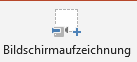Bildschirmaufzeichnung mit Powerpoint
Powerpoint bietet eine sehr nützliche Funktion, mit der Sie ein Video vom Bildschirm erstellen könnt. Problemlos können Sie Anleitungen erstellen oder Dokumentationen ergänzen. Hier erfahren Sie, wie ein Video mit der Bildschirmaufzeichnung von Powerpoint erstellen können.
1) Öffnen Sie in Powerpoint den Reiter „Einfügen“. Ganz rechts befindet sich der Button „Bildschirmaufzeichnung“.

2) Nach dem Klick auf die Schaltfläche können Sie den Bereich wählen, den sie aufzeichnen wollen.
3) Mit der Tastenkombination alt + tab können Sie nun trotzdem noch zwischen den offenen Anwendungen wählen, welche Sie aufzeichnen wollen. Nun wählen Sie,m welcher Bereich ihres Bildschirmes im Video zu sehen sein soll. Ziehen Sie dazu einfach einen Rahmen mit dem Mauszeiger.

4) Starten Sie durch Klick auf „Aufzeichnen“ ihre Aufnahme. Bild und Ton (richtiges Microphonegerät beachten) werden nun aufgezeichnet. Während Bildschirmaufzeichnung von Powerpoint läuft, können Sie in der Applikation welche Sie aufzeichnen wollen die benötigten Schritte durchführen.
5) Um die Aufnahme zu stoppen, gehen Sie mit dem Mauszeiger an den oberen Bildschirmrand und klicken auf das Stopsymbol. Die Aufnahme wird nun in Powerpoint in der aktuellen Folie eingebettet angezeigt.
6) Sie können das Video entweder direkt in der Powerpoint Präsentation eingebettet beibehalten und abspeichern oder das Video separat abspeichern. Dazu einfach Rechtsklick auf das Video und „Medien speichern unter“ auswählen. Das Video kann dann im .mp4 Format unter beliebigen Ordnerpfad abgelegt werden.
Fertig! 🙂
Sehen Sie sich weitere Tipps zu Powerpoint an: LINK